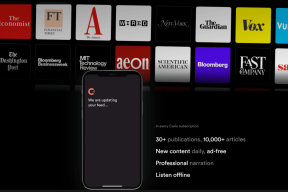Sistēmā Windows 10 trūkst labojuma VCRUNTIME140.dll
Miscellanea / / November 28, 2021
Ja esat saskāries ar "Programmu nevar palaist, jo datorā trūkst VCRUNTIME140.DLL” kļūda nozīmē, ka konkrēta programma, kuru mēģināt palaist, netiek startēta, jo trūkst .dll faila. Parasti šī problēma rodas Windows atjaunināšanas laikā vai pēc veiksmīgas Windows atjauninājuma instalēšanas. VCRUNTIME140.dll darbojas līdzīgi izpildāmajam failam, bet tiek ielādēts jūsu sistēmā tikai tad, kad tas ir nepieciešams konkrētai programmai. Tādēļ, ja šie faili ir bojāti vai to nav jūsu sistēmā, jūs varat redzēt Ekrānā VCRUNTIME140.dll trūkst kļūdas, kā rezultātā radās programmas startēšanas kļūme. Šis fails parasti tiek glabāts mapē System32 un instalēts Microsoft Visual Studio. DLL paplašinājums ir dinamisko saišu bibliotēkas.

Kļūdas uznirstošais ziņojums parasti aicina lejupielādēt trūkstošo VCRUNTIME140.dll failu. Tomēr nevajadzētu lejupielādēt failus no vietnēm, kuras ir inficētas ar ļaunprātīgu programmatūru. Faktiski nelejupielādējiet šo failu no trešās puses vietnes. Turklāt jums ir jāsaprot, kura šī faila versija ir piemērota jūsu sistēmai. Lielākā daļa trešo pušu vietņu, no kurām plānojat lejupielādēt šo failu, lejupielādes saitēs var mitināt ļaunprātīgu programmatūru. Tāpēc, risinot šo kļūdu, jums jābūt ļoti piesardzīgam.
Jums nav jākrīt panikā, jo šajā rakstā mēs jums izskaidrosim dažas metodes, kā bez datortehniķu palīdzības izlabot VCRUNTIME140.dll, kas trūkst operētājsistēmā Windows 10. Tomēr jums rūpīgi jāievēro norādījumi. Ja esat kaut kur iestrēdzis un nezināt, kurš solis jums jāveic, nosūtiet man ziņojumu komentāru lodziņā.
Saturs
- Sistēmā Windows 10 trūkst labojuma VCRUNTIME140.dll
- 1. metode — atkārtoti reģistrējiet VCRUNTIME140.dll
- 2. metode — atkārtoti instalējiet Visual C++ Redistributable programmai Visual Studio 2015
- 3. metode — pārbaudiet, vai sistēmā nav ļaunprātīgas programmatūras
- 4. metode — labojiet Microsoft Visual C++ 2015 atkārtoti izplatāmu
- 5. metode — dažādi labojumi
Sistēmā Windows 10 trūkst labojuma VCRUNTIME140.dll
Pārliecinieties, ka izveidot atjaunošanas punktu tikai gadījumā, ja kaut kas noiet greizi.
1. metode – pārreģistrējieties VCRUNTIME140.dll
Lai atkārtoti reģistrētu šo failu un novērstu trūkstošo kļūdu, ir jāatver komandu uzvedne ar administratora piekļuvi un komandu uzvednē jāpalaiž komanda Regsvr32.
1.Atveriet komandu uzvedni ar administratīvo piekļuvi jūsu sistēmā.

2. Lai atceltu faila reģistrāciju, paaugstinātajā komandu uzvednē jāievada tālāk norādītā komanda un jānospiež Enter.
regsvr32 /u VCRUNTIME140.dll
3. Tagad jums ir atkārtoti jāreģistrē fails VCRUNTIME140.dll. Lai to izdarītu, jums jāievada tālāk norādītā komanda.
regsvr32 VCRUNTIME140.dll
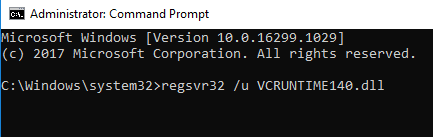
2. metode – Pārinstalējiet Visual C++ Redistributable for Visual Studio 2015
Labākais labojums “Programmu nevar palaist, jo datorā trūkst VCRUNTIME140.DLL” kļūda, pārinstalējot Visual C++ Redistributable for Visual Studio 2015.
Piezīme:Nelejupielādējiet failu VCRUNTIME140.dll no trešās puses vietnes mēģinot aizstāt datorā trūkstošo VCRUNTIME140.dll. Tā kā šīs trešo pušu vietnes ir neapstiprināti DLL failu avoti, un .DLL fails var būt inficēts, kas var kaitēt jūsu datoram. Šo vietņu izmantošanas priekšrocība ir tāda, ka tās ļaus lejupielādēt vienu .DLL failu, kas trūkst datorā, taču ļoti ieteicams ignorēt šo priekšrocību un lejupielādēt failu, izmantojot Microsoft oficiālo vietne. Korporācija Microsoft nenodrošina atsevišķu .DLL failu, tā vietā jums būs atkārtoti jāinstalē Visual C++ Redistributable Packages, lai novērstu .DLL trūkstošo problēmu.
1. Dodieties uz šī Microsoft saite un noklikšķiniet uz lejupielādes poga lai lejupielādētu Microsoft Visual C++ redistributable pakotni.

2.Nākamajā ekrānā atlasiet kādu no tām 64 bitu vai 32 bitu versija failu atbilstoši jūsu sistēmas arhitektūrai, pēc tam noklikšķiniet uz Nākamais.

3. Kad fails ir lejupielādēts, veiciet dubultklikšķi uz vc_redist.x64.exe vai vc_redist.x32.exe un izpildiet ekrānā redzamos norādījumus instalējiet Microsoft Visual C ++ Redistributable pakotni.


4. Restartējiet datoru, lai saglabātu izmaiņas.
5. Kad dators ir restartēts, mēģiniet palaist programmu vai lietotni, kurā tika parādīta kļūda VCRUNTIME140.dll, un pārbaudiet, vai varat novērst problēmu.
Ja rodas problēmas vai kļūda, instalējot Visual C++ atkārtoti izplatāmās pakotnes, piemēram, "Microsoft Visual C++ 2015 atkārtoti izplatāmā iestatīšana neizdodas ar kļūdu 0x80240017”tad izpildiet šo rokasgrāmatu, lai labotu kļūdu.

3. metode — pārbaudiet, vai sistēmā nav ļaunprātīgas programmatūras
Iespējams, jūs saskaraties ar VCRUNTIME140.dll trūkstošo kļūdu, jo jūsu sistēmā ir vīruss vai ļaunprātīga programmatūra. Vīrusu vai ļaunprātīgas programmatūras uzbrukuma dēļ dll fails var tikt bojāts vai inficēts, kā rezultātā jūsu sistēmas pretvīrusu programma, iespējams, ir izdzēsusi failu VCRUNTIME140.dll. Tāpēc pirms Visual C++ atkārtoti izplatāmo pakotņu instalēšanas ieteicams skenēt sistēmu, izmantojot labu pretvīrusu programmatūru.
1. Lejupielādējiet un instalējiet CCleaner & Malwarebytes.
2.Palaidiet Malwarebytes un ļaujiet tai skenēt jūsu sistēmā kaitīgus failus.

3. Ja tiek atrasta ļaunprātīga programmatūra, tā automātiski tos noņems.
4.Tagad skrien CCleaner un sadaļā “Tīrītājs” zem cilnes Windows mēs iesakām pārbaudīt šādas tīrāmās atlases:

5. Kad esat pārliecinājies, ka ir pārbaudīti pareizie punkti, vienkārši noklikšķiniet Run Cleaner, un ļaujiet CCleaner darboties savu gaitu.
6. Lai turpinātu tīrīt sistēmu, atlasiet Reģistra cilne un pārliecinieties, ka tiek pārbaudīts:

7. Atlasiet Skenējiet problēmu un ļaujiet CCleaner skenēt, pēc tam noklikšķiniet uz Novērsiet atlasītās problēmas.
8. Kad CCleaner jautāVai vēlaties dublēt izmaiņas reģistrā?” atlasiet Jā.
9. Kad dublēšana ir pabeigta, atlasiet Novērsiet visas atlasītās problēmas.
10. Restartējiet datoru, lai saglabātu izmaiņas un pārbaudītu, vai varat Sistēmā Windows 10 trūkst labojuma VCRUNTIME140.dll.
4. metode — labojiet Microsoft Visual C++ 2015 atkārtoti izplatāmu
Ja nevarat instalēt Microsoft Visual C++ 2015 Redistributable, varat arī mēģināt salabot šo programmu, izmantojot iebūvēto utilītu. Problēmu var atrisināt, labojot šo programmu.
1. Nospiediet Windows taustiņu + R, pēc tam ierakstiet appwiz.cpl un nospiediet taustiņu Enter, lai atvērtu sadaļu Pievienot vai noņemt programmas.

2. Atrodiet Microsoft Visual C++ 2015 atkārtoti izplatāms un noklikšķiniet uz Mainīt pogu.

3. Kad tiek parādīts uznirstošais logs ar opcijām Atinstalēt un Labot, jums ir jāizvēlas Remonta iespēja.

4. Kad labošana ir pabeigta, restartējiet sistēmu, lai piemērotu izmaiņas.
5. metode — palaidiet sistēmas pārbaudītāju
Sistēmas failu pārbaudītājs palīdzēs jums noskaidrot bojātos, bojātos vai novecojušos failus jūsu sistēmā. Tas ir viens no galvenajiem VCRUNTIME140.dll kļūdas cēloņiem operētājsistēmā Windows 10.
1. Nospiediet Windows taustiņu + X, pēc tam noklikšķiniet uz Komandu uzvedne (administrators).

2. Tagad cmd ierakstiet šo un nospiediet taustiņu Enter:
Sfc /scannow. sfc /scannow /offbootdir=c:\ /offwindir=c:\windows (ja iepriekšminētais neizdodas, izmēģiniet šo)

3. Pagaidiet, līdz beidzas iepriekš minētais process, un pēc tam restartējiet datoru.
4. Atkal atveriet cmd un ierakstiet šo komandu un pēc katras komandas nospiediet taustiņu Enter:
Dism /Tiešsaistē /Tīrīšanas attēls /Pārbaudiet veselību. Dism /Tiešsaiste /Cleanup-Image /ScanHealth. Dism /Tiešsaiste /Tīrīšana-Attēls /Atjaunot veselību

5. Ļaujiet DISM komandai palaist un gaidiet, līdz tā beigsies.
6. Ja iepriekš minētā komanda nedarbojas, izmēģiniet tālāk norādīto.
Dism /Attēls: C:\offline /Cleanup-Image /RestoreHealth /Avots: c:\test\mount\windows. Dism /Tiešsaiste /Cleanup-Image /RestoreHealth /Avots: c:\test\mount\windows /LimitAccess
Piezīme: Aizstājiet C:\RepairSource\Windows ar remonta avota atrašanās vietu (Windows instalācijas vai atkopšanas disks).
7. Restartējiet datoru, lai saglabātu izmaiņas un pārbaudītu, vai varat Sistēmā Windows 10 trūkst labojuma VCRUNTIME140.dll.
5. metode– Dažādi labojumi
Universal C Runtime atjauninājums operētājsistēmā Windows
Lejupielādējiet to no Microsoft vietnes kas instalētu izpildlaika komponentus jūsu datorā un ļautu Windows darbvirsmas lietojumprogrammām, kas ir atkarīgas no Windows 10 universālā CRT laidiena, darboties iepriekšējā Windows OS.
Instalējiet Microsoft Visual C++ atkārtoti izplatāmo atjauninājumu
Ja Visual C++ Redistributable for Visual Studio 2015 labošana vai atkārtota instalēšana neatrisināja problēmu, mēģiniet instalēt šo Microsoft Visual C++ 2015 atkārtoti izplatāms atjauninājums 3 RC no Microsoft vietnes.

Instalējiet Microsoft Visual C++ Redistributable for Visual Studio 2017
Jūs, iespējams, nevarēsit Labojiet sistēmā Windows 10 trūkstošo VCRUNTIME140.dll jo jūs, iespējams, mēģināt palaist lietojumprogrammu, kas ir atkarīga no Microsoft Visual C++ Redistributable for Visual Studio 2017, nevis 2015. gada atjauninājuma. Tāpēc, netērējot laiku, lejupielādējiet un instalējiet Microsoft Visual C++ atkārtoti izplatāms programmai Visual Studio 2017.

Ieteicams:
- Fix Windows nevarēja atrast draiveri jūsu tīkla adapterim
- 3 veidi, kā apvienot vairākus PowerPoint prezentācijas failus
- Labojiet galveno sāknēšanas ierakstu (MBR) operētājsistēmā Windows 10
- Kā nomainīt Gmail paroli 5 minūtēs
Es ceru, ka iepriekš minētās darbības bija noderīgas, un tagad jūs to varat viegli izdarīt Sistēmā Windows 10 trūkst VCRUNTIME140.dll bet, ja jums joprojām ir kādi jautājumi par šo apmācību, uzdodiet tos komentāru sadaļā.